ども!カトサンラボのかとこうです。
この記事では、Unityでゲームを
作ってみたい超初心者の方向けの
内容として、
「Unityで当たり判定などを消す方法」
についてお伝えをしております。
Unityで当たり判定をつけた後に、
やっぱりこの当たり判定は必要が
なかったなぁといった感じで、
一度つけたものの、不要になった
当たり判定などのコンポーネントを
消すやり方を解説していきます。
今回の記事では
「当たり判定を消す」
ということを参考例として
行っておりますが、
他のコンポーネントを外して消すと
いう時にも応用が可能です。
また、完全に外して消す方法と
一時的に消す方法といった、
2パターンのやり方について
お伝えをしていきますので、
何か参考になれば幸いです。
Unityで当たり判定などを
消す方法については、
動画でも説明をしております。
よかったら参考にしてみてください!
Unityで当たり判定などを消す方法
それでは、
「Unityで当たり判定などを消す方法」
についてお伝えをしていきます。
まずは最初に
「完全に当たり判定を消すやり方」
から解説していきますね。
作業を3つに分けてみましたので
それぞれ解説していきます。
1、当たり判定などを消したいオブジェクトを選ぶ
まず最初に当たり判定などを
消したいオブジェクトを
選んでいきます。
今回は、floorという
オブジェクトの当たり判定を
消していきます。
そのため、ヒエラルキーで
floorをクリックして選びました。
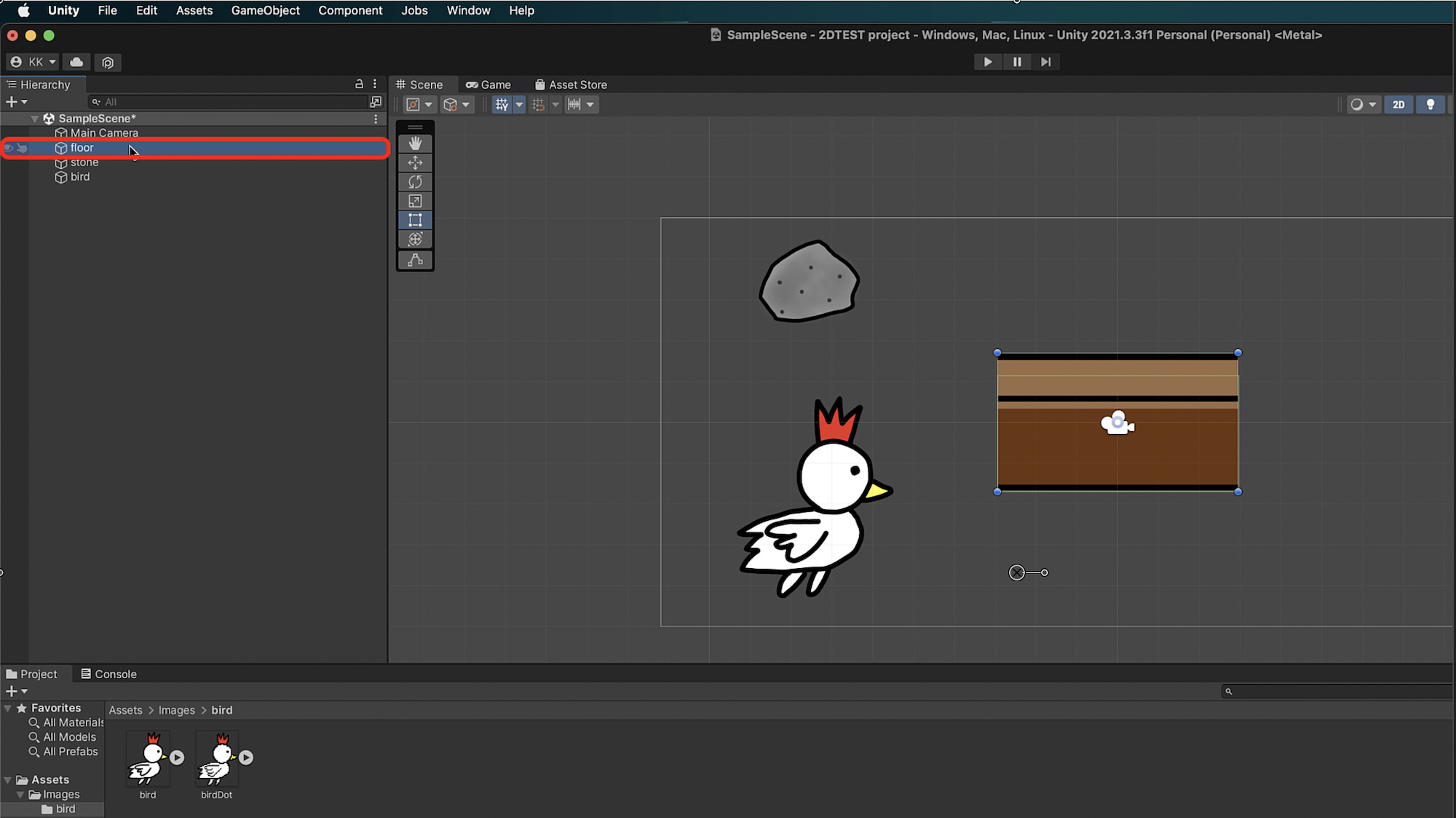
2、 インスペクターで消したいコンポーネントの上で右クリックをする
オブジェクトを選択したら、
次はインスペクターを見て、
消したいコンポーネントの名前の
上で右クリックをします。
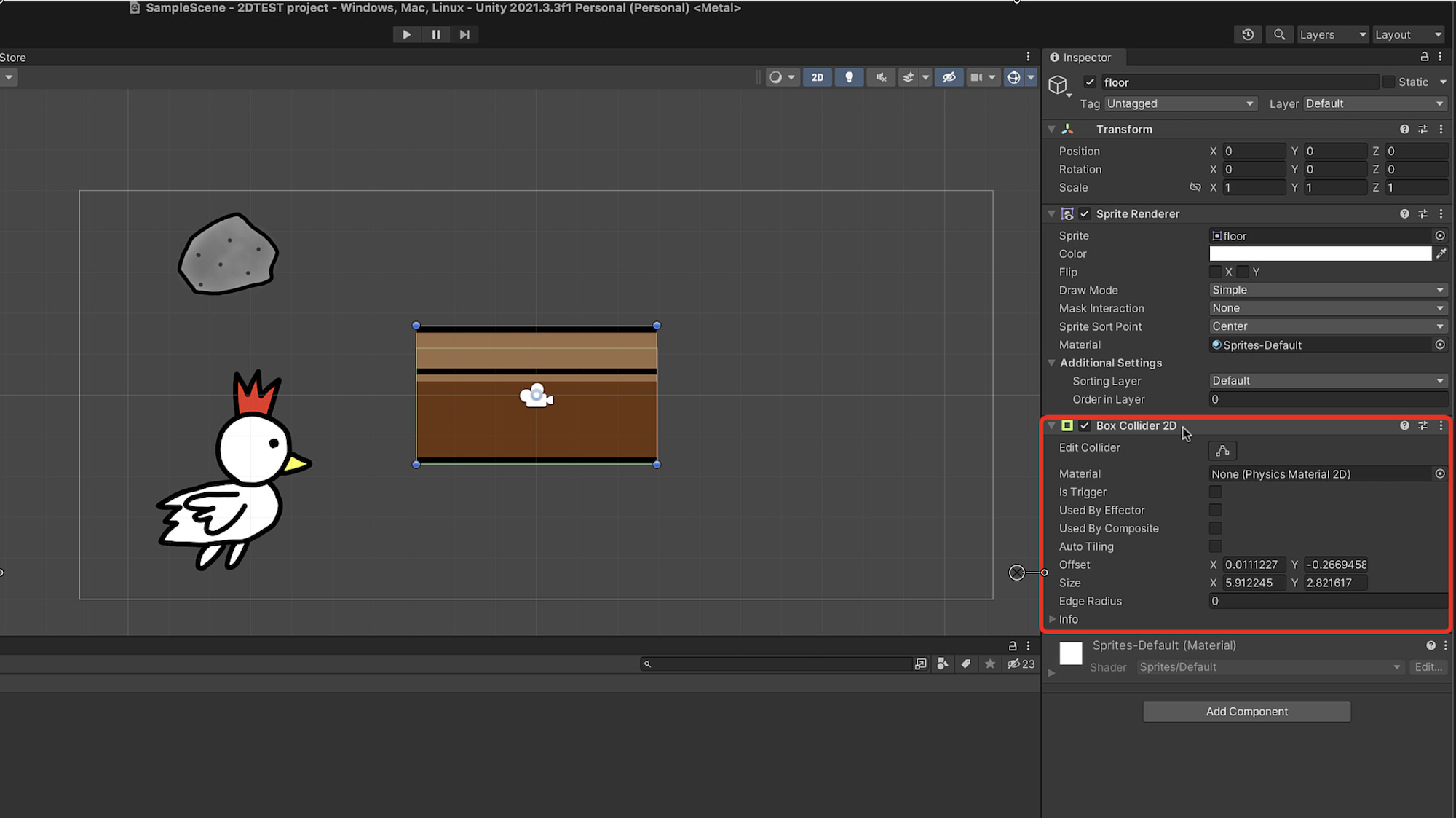
今回は当たり判定を消すので、
ボックスコライダーの名前の上で
右クリックをしました。
そうするとメニューが表示されます。
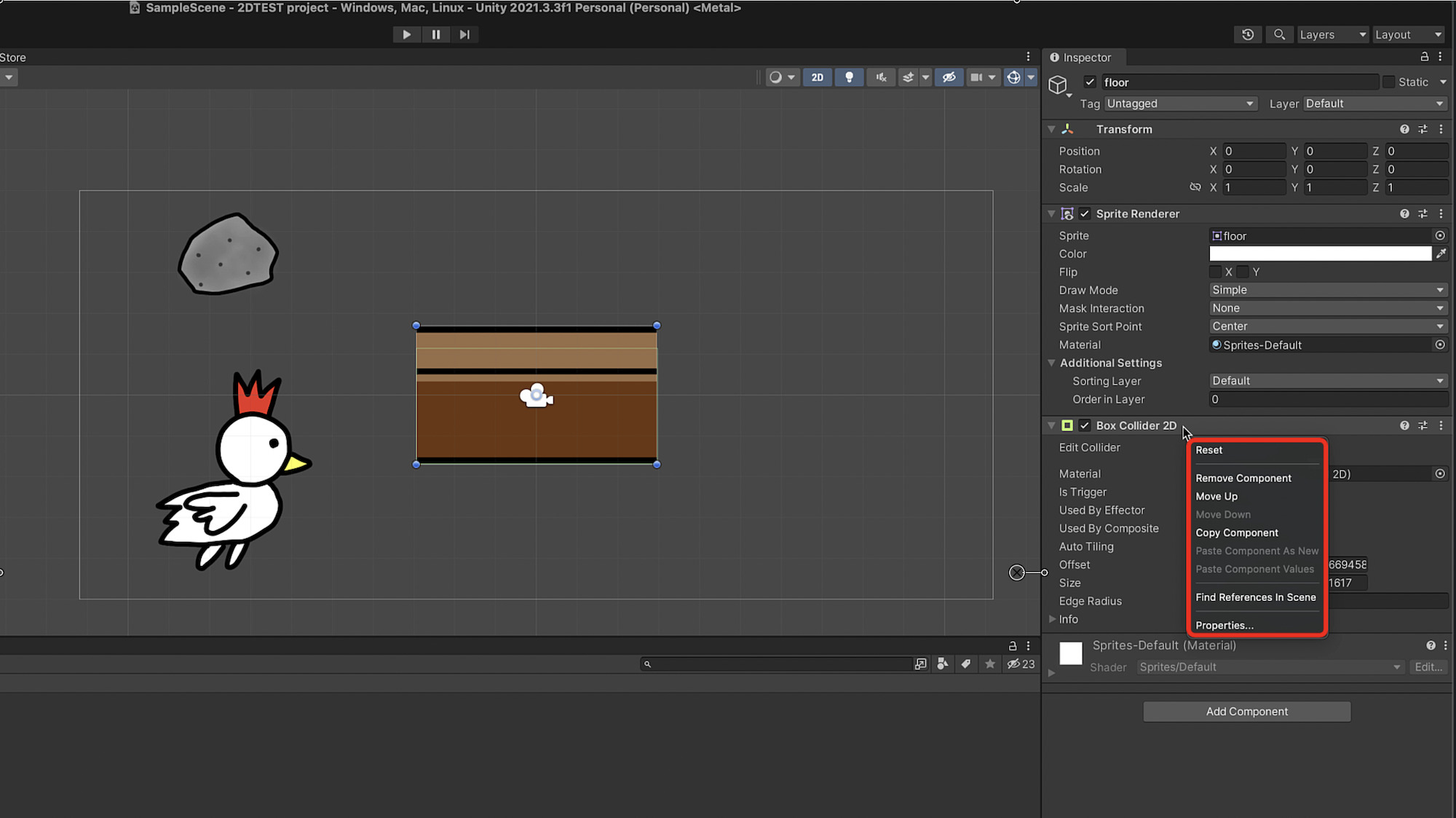
3、 表示されたメニューからリムーブコンポーネントをクリックする
次は表示されたメニューから
リムーブコンポーネントを選んで
クリックをしていきます。
ここにあるリムーブコンポーネントですね。
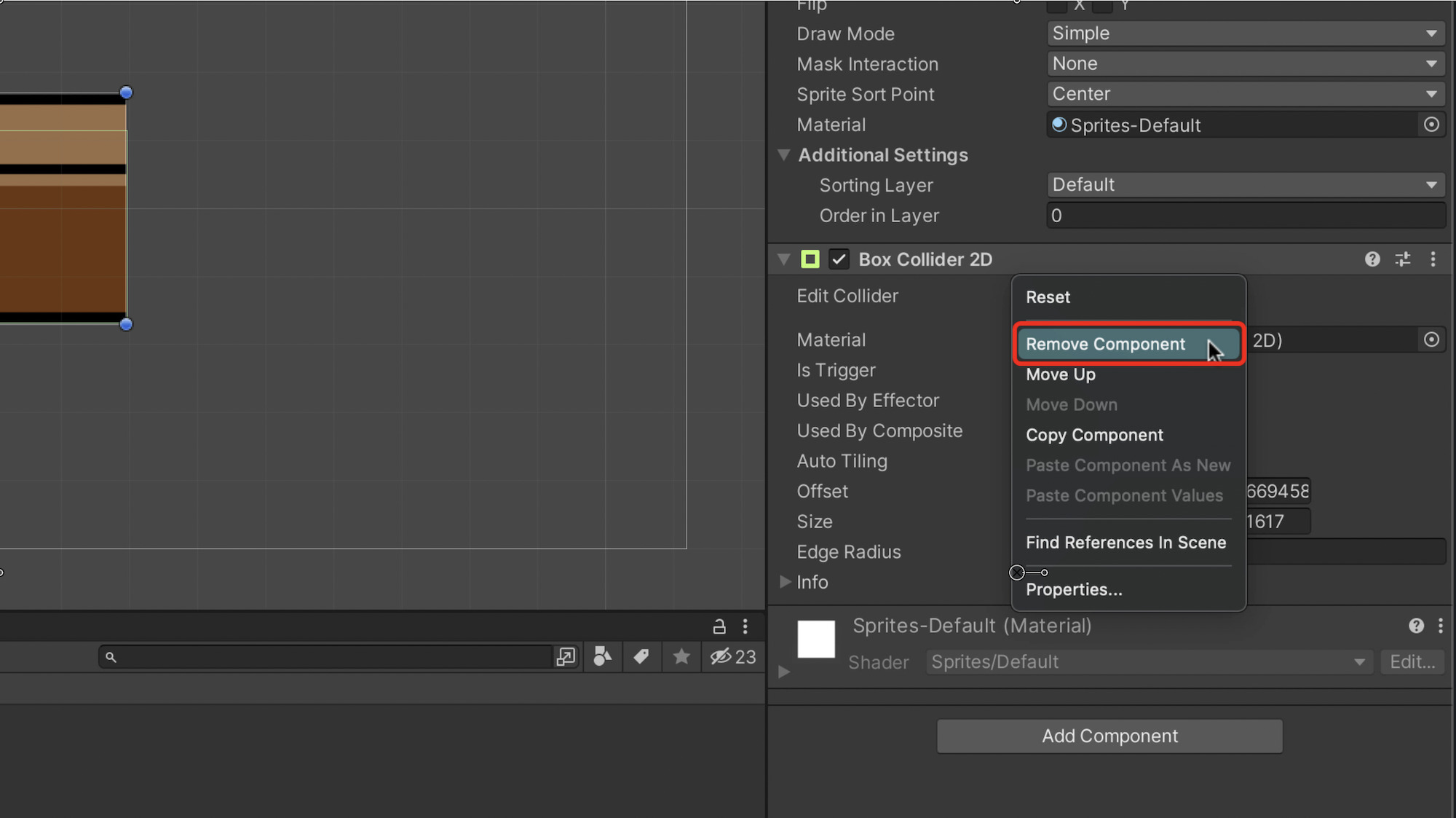
これをクリックすることで、
コンポーネントを外すことが
できるので、当たり判定を
消すことができました。
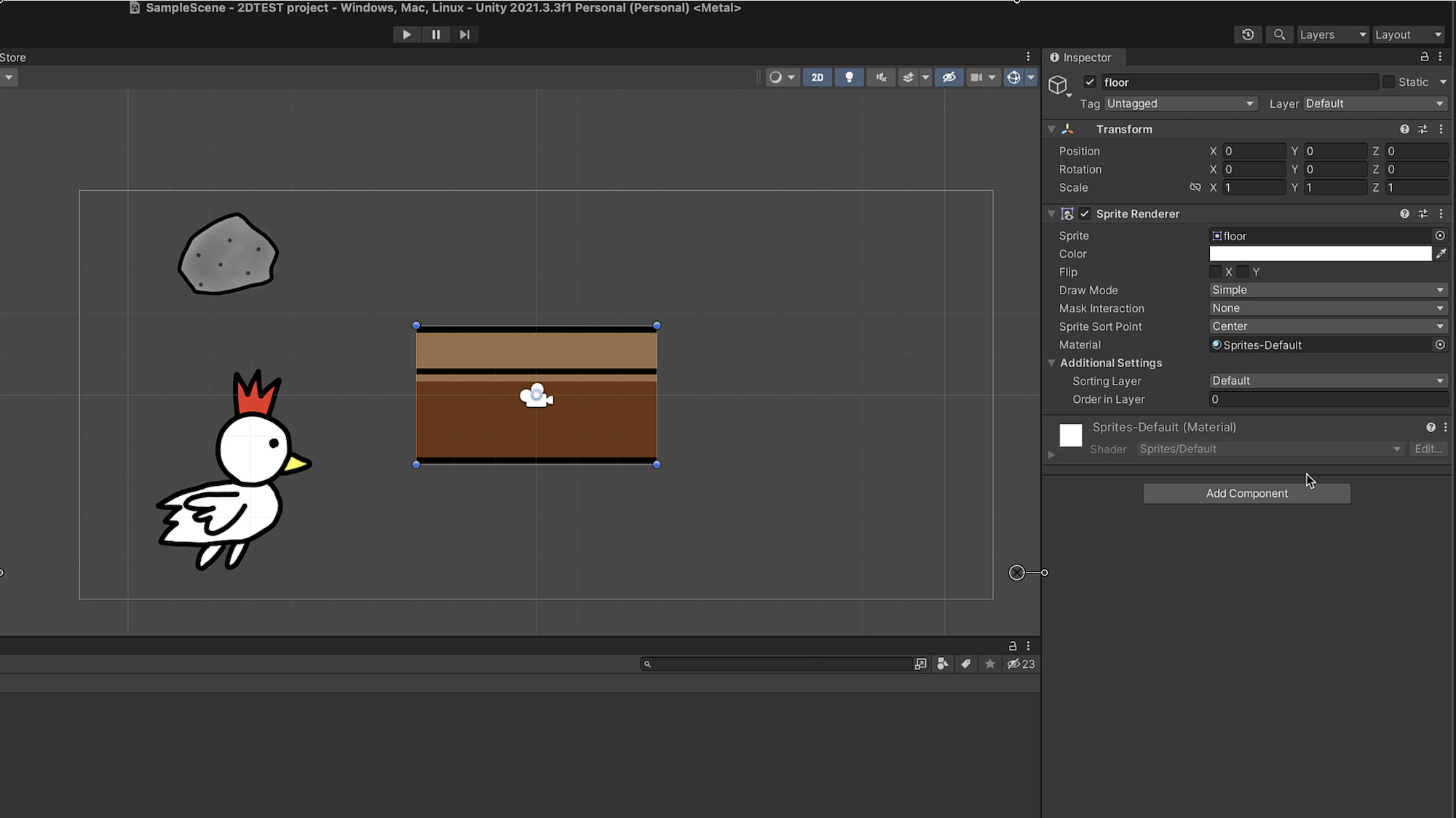
この項目のまとめ
というわけで、以上の3つの作業を
行うことによって、
間違えてつけてしまった機能や
つけたもののやっぱりいらないな~と
思ったコンポーネントを外して無くす
ことができるんですね。
コンポーネントをつける作業と
外す作業はUnityでゲームを作る時の
基本作業になると思うので、
覚えておくと役に立つと思います。
当たり判定などを一時的に消したい場合のやり方
それでは次は、
「一時的にコンポーネントを消す方法」
についてお伝えしていきます。
やり方は簡単で、
「一時的に消したいコンポーネントの名前の横についているチェックマークを外す」
という方法になります。
例えば、石のオブジェクトの
インスペクターを見て、
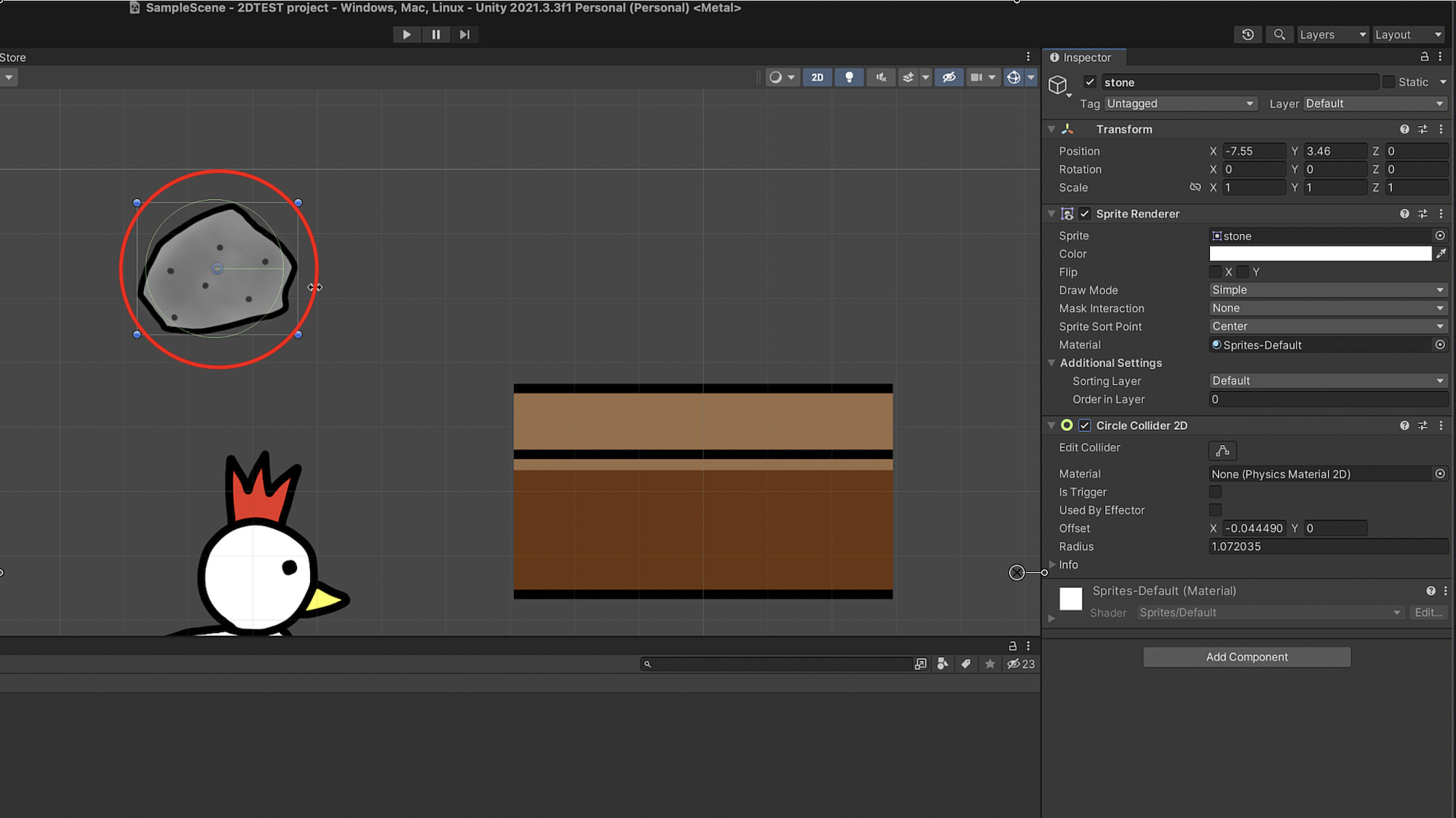
当たり判定のチェックマークを
外してみます。
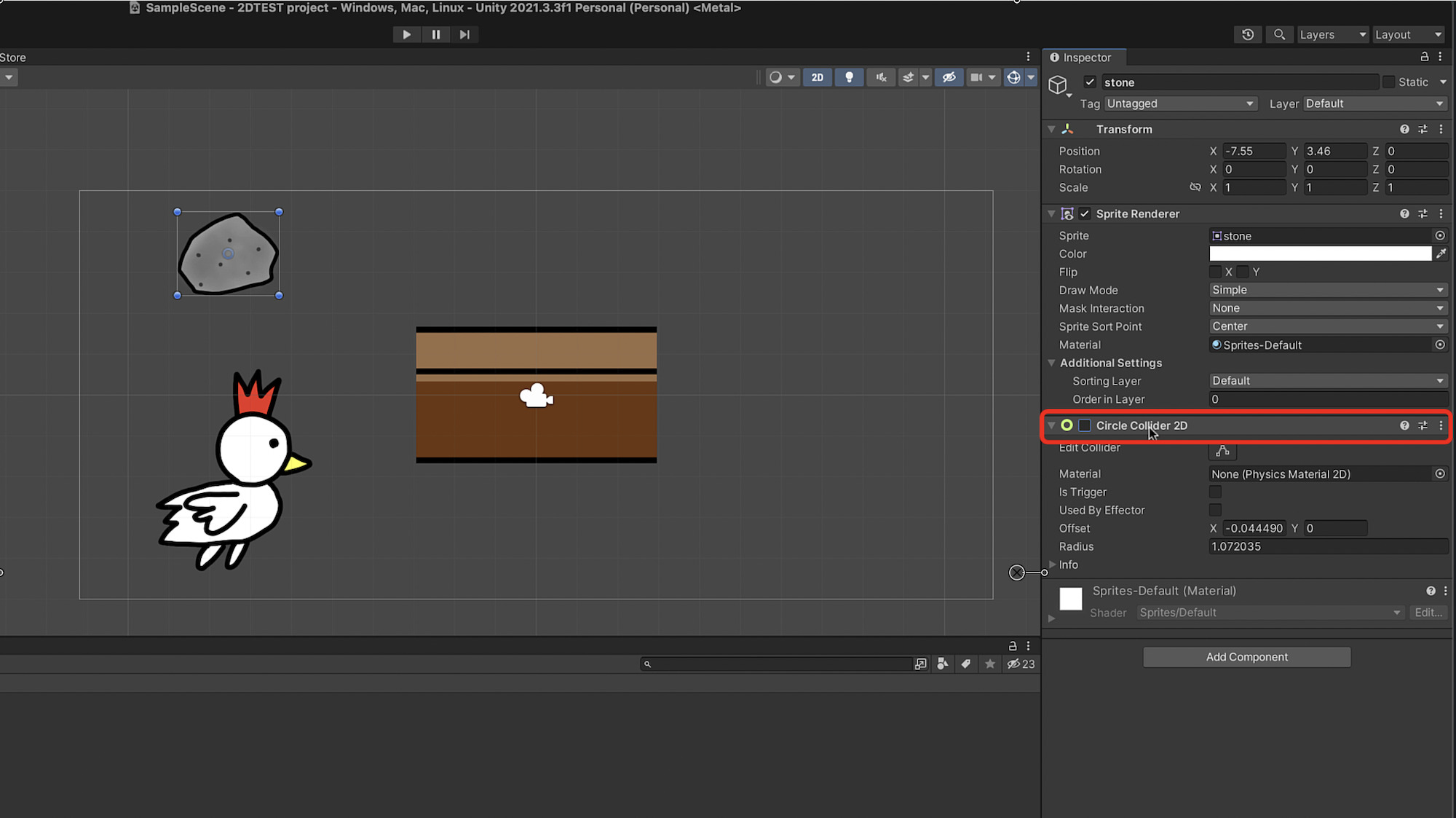
すると当たり判定のコンポーネントは
インスペクターに表示がされている
ものの、
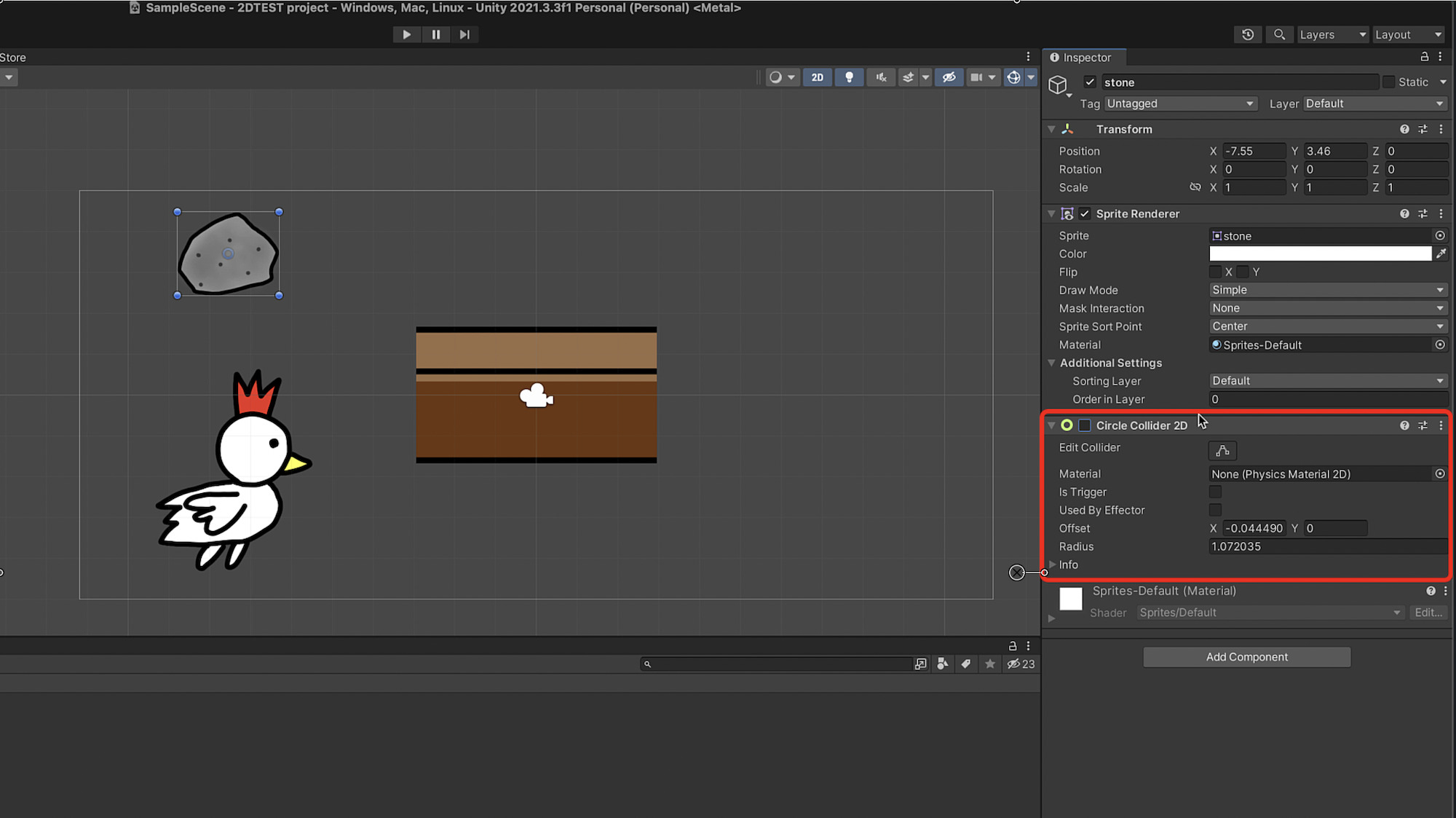
シーンビューにあるオブジェクトの
当たり判定は消すことができるんですね。
当たり判定が消えて、石に表示が
されていた緑色の丸い線が消えています。
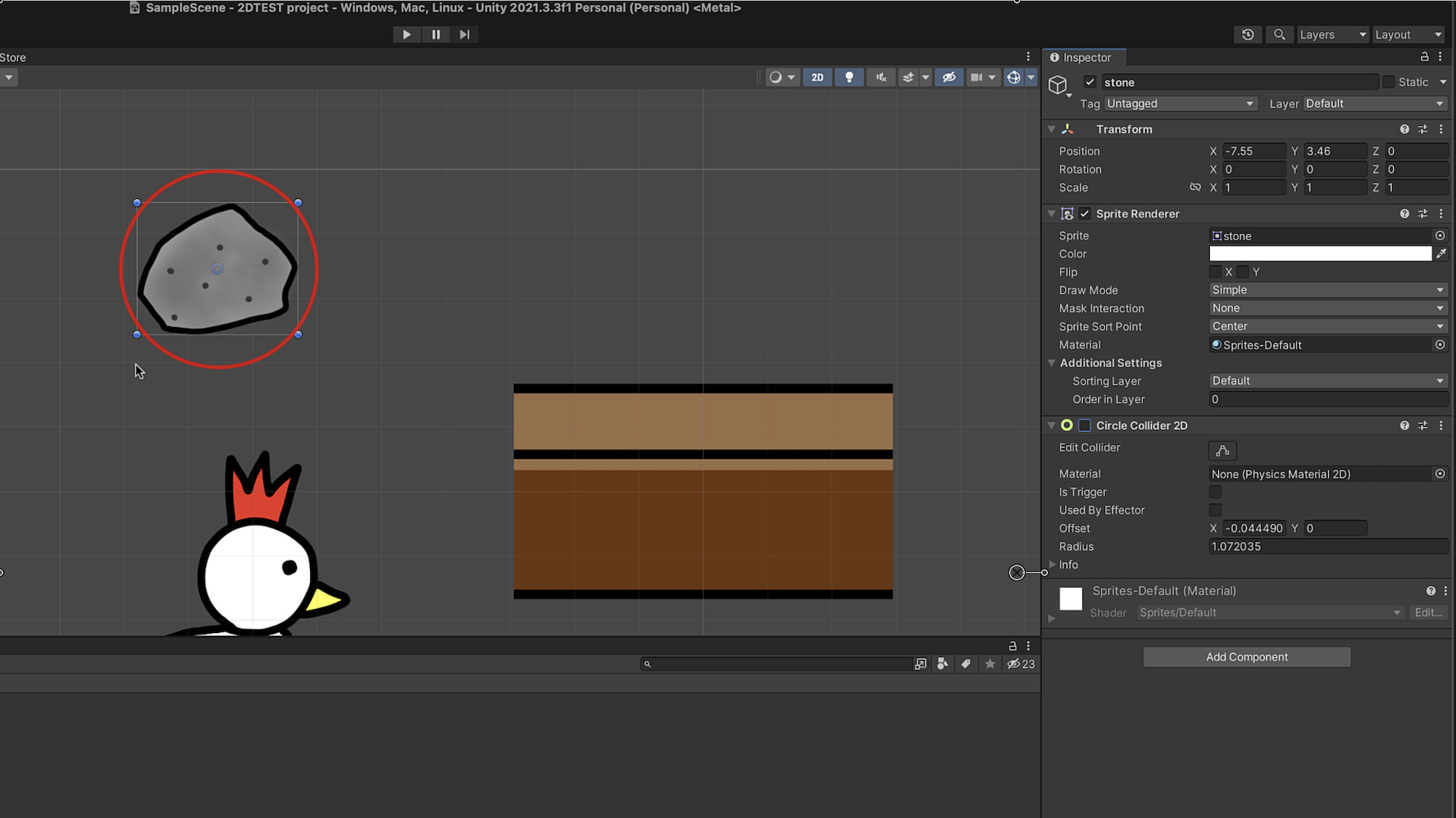
これもなかなか便利なので、
覚えておくと役に立つと思います。
Unityで当たり判定などを消す方法のまとめ
はい、というわけでこの記事では、
「Unityで当たり判定などを消す方法」
についてお伝えをさせていただきました。
当たり判定などを外して消す手順は、
作業の流れ
1、 当たり判定等を消したいオブジェクトを選ぶ
2、 インスペクターを見て消したいコンポーネントの上で右クリックをする
3、 表示されたメニューからリムーブコンポーネントを選んでクリックをする
というやり方で行うことが
できるんですね。
また、当たり判定などを一時的に消したい場合には、
「コンポーネントの名前の横のチェックボックスをオフにする」
という方法で簡単にできるので、
それぞれ覚えておくと役に立つかなと思います。
今回の記事では当たり判定を消すと
いう作業を参考例としてお伝えを
しましたが、
他のコンポーネントを消す時も
同じように行うことができますよ。
というわけで、今回の記事は以上となります。
何か参考になれば幸いです!



